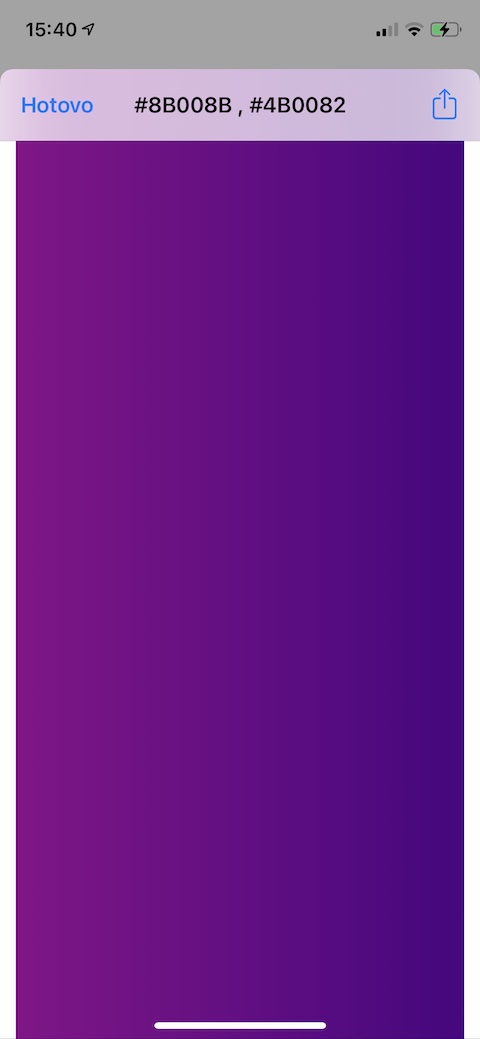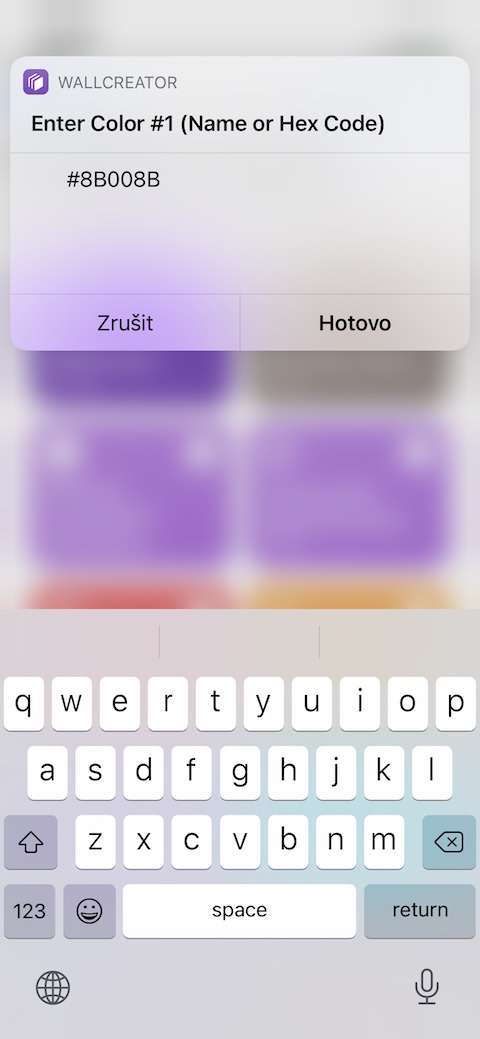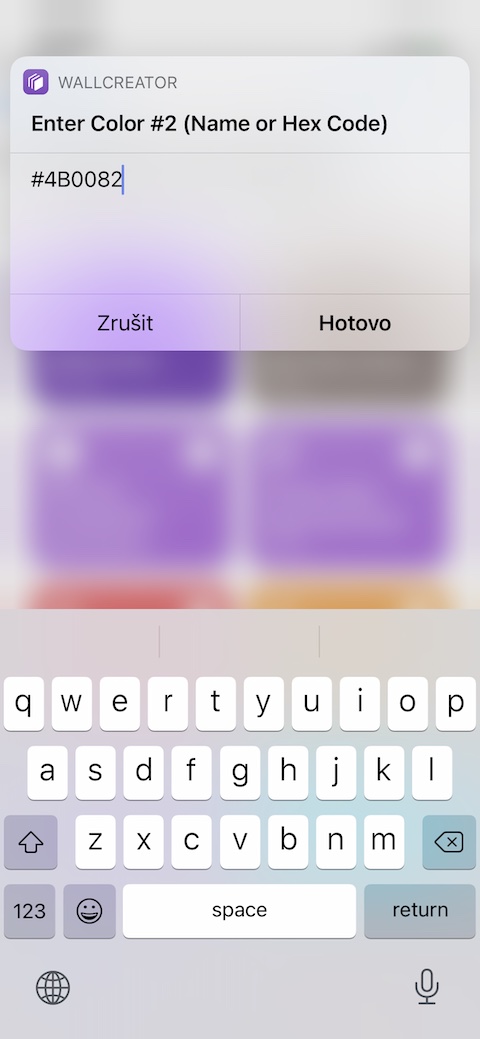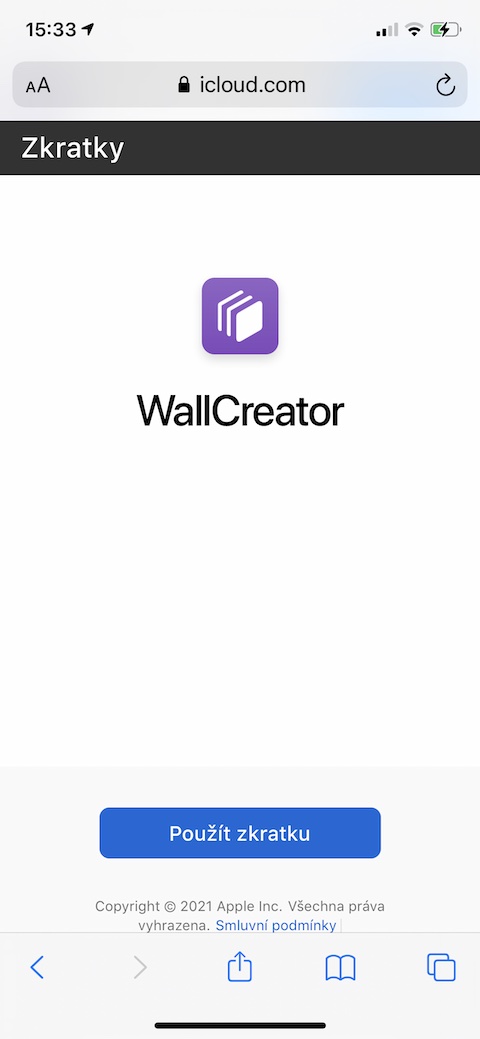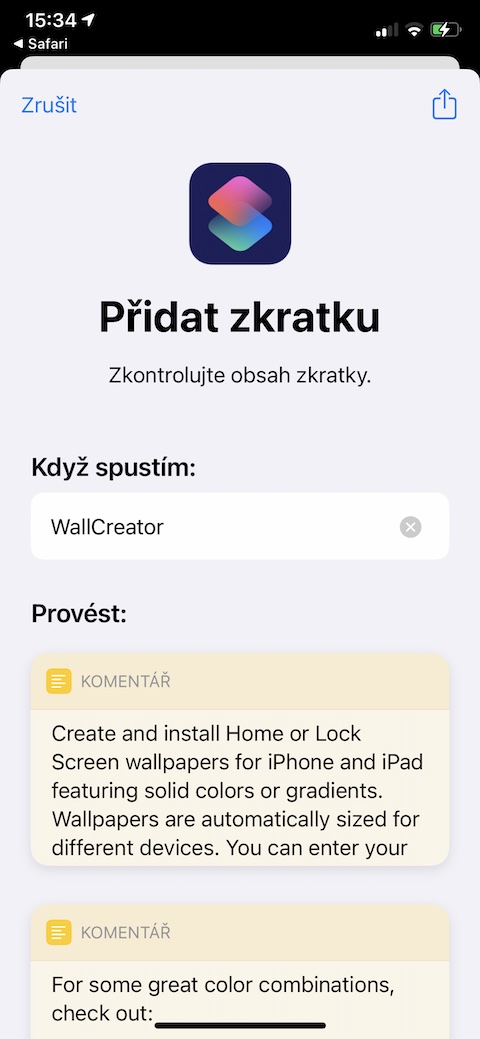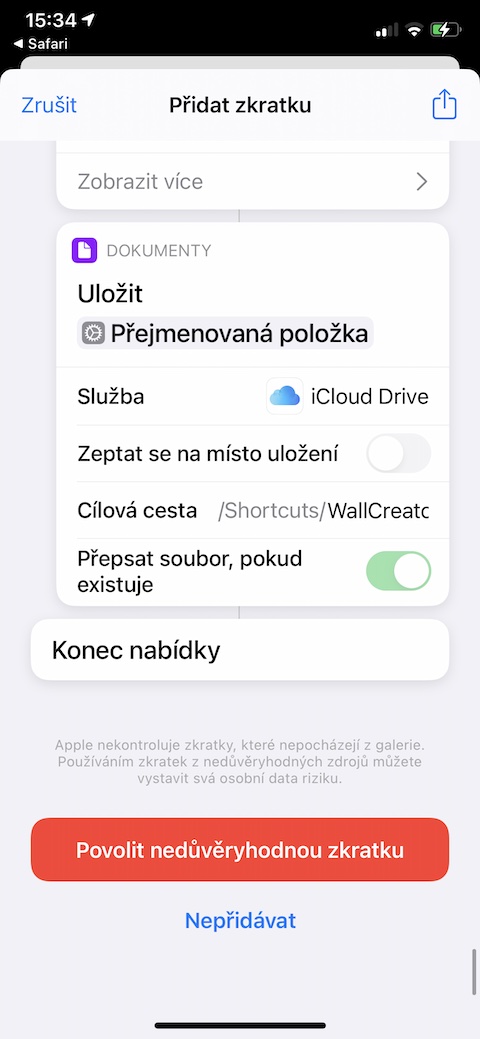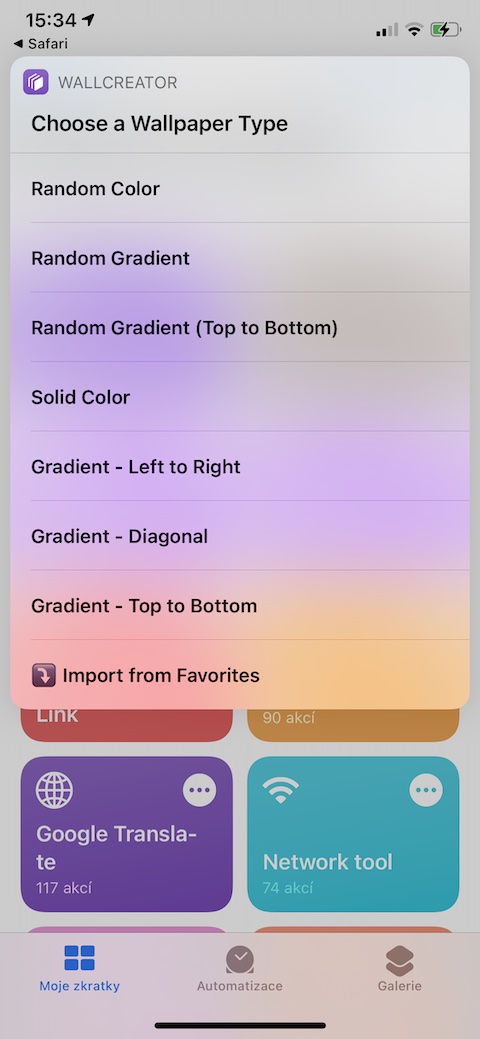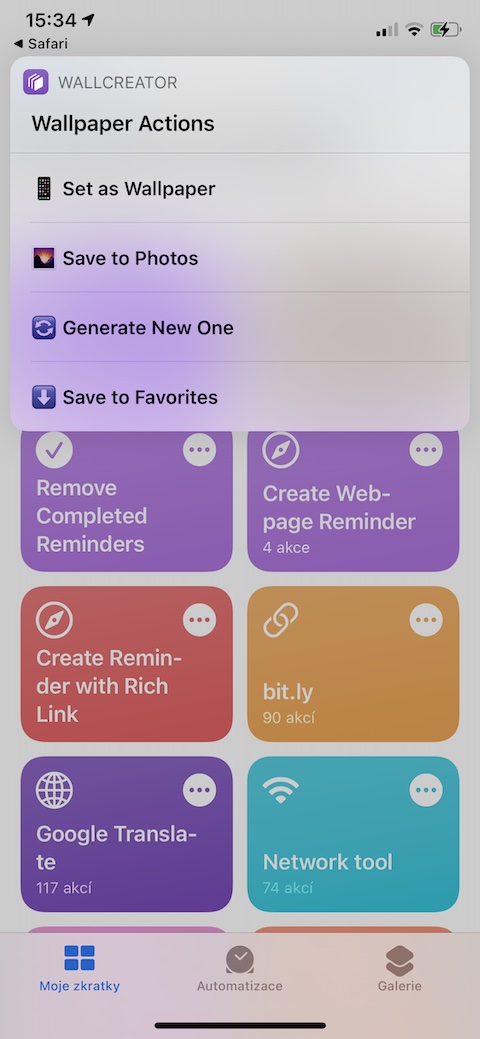जबकि कुछ उपयोगकर्ता अपने iPhones या iPads पर वॉलपेपर के रूप में अलग-अलग तस्वीरें सेट करते हैं - या तो इंटरनेट से या अपने स्वयं के वर्कशॉप से डाउनलोड करते हैं - अन्य लोग मोनोक्रोम पृष्ठभूमि या ग्रेडिएंट पसंद करते हैं। यह विकल्प निश्चित रूप से उबाऊ नहीं है - वास्तव में आपके पास चुनने के लिए विभिन्न रंगों की एक बड़ी संख्या है। आज के लेख में, हम आपको वॉलक्रिएटर नामक एक आईओएस शॉर्टकट से परिचित कराएंगे, जिसकी मदद से आप बिल्कुल कोई भी रंग उत्पन्न कर सकते हैं और उसे वॉलपेपर के रूप में सेट कर सकते हैं।
यह हो सकता था रुचि आपको

लेकिन वॉलक्रिएटर शॉर्टकट निश्चित रूप से केवल एक-रंग वाले वॉलपेपर सेट करने तक ही सीमित नहीं है। इंस्टालेशन और लॉन्च के बाद, वॉलक्रिएटर सबसे पहले आपसे पूछेगा कि आप किस प्रकार का वॉलपेपर बनाना चाहते हैं - आप यादृच्छिक रंग, यादृच्छिक ग्रेडिएंट, अपने निर्दिष्ट रंग या अपने निर्दिष्ट ग्रेडिएंट में से चुन सकते हैं, ग्रेडिएंट की दिशा चुनने के विकल्प के साथ (दाईं ओर) बाएँ, ऊपर से नीचे या विकर्ण), या आप पसंदीदा फ़ोल्डर से आयात कर सकते हैं। यदि आप कोई यादृच्छिक रंग या यादृच्छिक ग्रेडिएंट नहीं चुनते हैं, तो आपको उस रंग का सटीक नाम या हेक्स कोड जानना होगा। लेकिन पूरी प्रक्रिया एक रंग के निर्माण के साथ समाप्त नहीं होती है - आप या तो रंग को वॉलपेपर के रूप में सेट कर सकते हैं, इसे अपने iPhone की फोटो गैलरी में सहेज सकते हैं, इसे पसंदीदा में जोड़ सकते हैं, एक नया वॉलपेपर बना सकते हैं, या इसे निर्यात कर सकते हैं और ई-द्वारा भेज सकते हैं। मेल और अन्य सामान्य तरीके।
अंत में, हम परंपरागत रूप से जोड़ते हैं कि वॉलक्रिएटर शॉर्टकट को सफलतापूर्वक स्थापित करने और चलाने के लिए, आपको iPhone या iPad पर सफ़ारी ब्राउज़र वातावरण में प्रासंगिक लिंक खोलना होगा जिस पर आप इसे इंस्टॉल करना चाहते हैं। साथ ही, सुनिश्चित करें कि आपने सेटिंग्स -> शॉर्टकट्स में अविश्वसनीय शॉर्टकट्स का उपयोग सक्षम किया है।